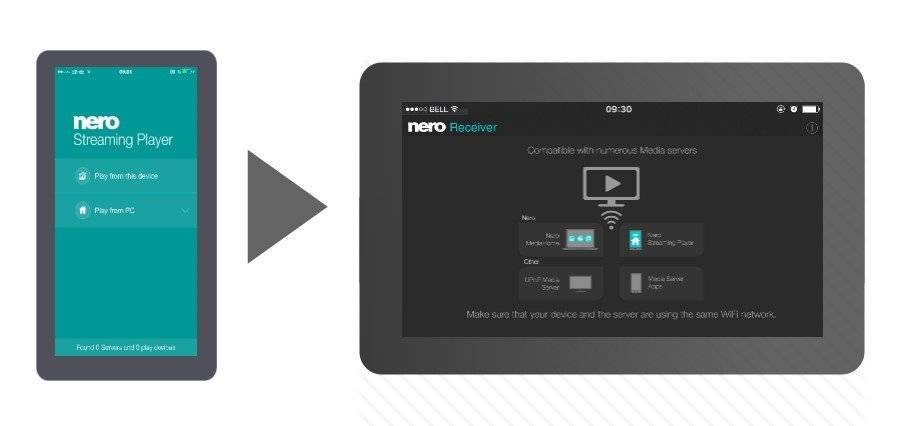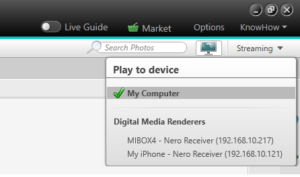Für das Bearbeiten, Transkodieren, Exportieren und Abspielen von 4K Video benötigen Sie ein leistungsstarkes System. Die notwendige Mindestleistung liegt bei Prozessor-Typen wie Intel® Core™ i7-2600K (3,4 GHz) oder AMD FX 8320 (3,5 GHz), beim Arbeitsspeicher bei einem Minimum von 4 GB RAM. Mehr ist immer besser.
Wenn Sie auch das hochqualitative HEVC Video-Format (High Efficiency Video Coding) verwenden – nur Nero 2017 Platinum -, benötigen Sie einen PC mit mindestens Intel® Core™ i7-6700 (4 GHz) sowie mindestens 8 GB RAM.
Stellen Sie auch sicher, dass Sie eine hochwertige Grafikkarte mit mindestens 256 dezidiertem Video-RAM benutzen. Zum besonders schnellen Enkodieren und Transkodieren benutzen Nero Applikationen die Hardware-Unterstützung der Grafikkarten mit NVIDIA® CUDA™, AMD App Acceleration oder Intel® Quick Sync Video. Ihre Grafikkarte muss eine dieser Technologien unterstützen, damit Sie von dieser Funktion profitieren können.
Auf der Festplatte müssen Sie midestens 5 GB Speicherplatz für das Programm, die Effektvorlagen und tempöräre Dateien frei haben. Zum Brennen und Abpspielen von DVD-Video benötigen sie ein DVD-Laufwerk. Dies ist auch notwendig für die Programm-Installation von DVD, wenn Sie die Box-Version eines Nero Produktes gekauft haben. Sollten Sie Ihre HD-Videos auch auf Blu-ray Disc brennen wollen, benötigen sie einen Blu-ray Disc-Brenner (dieser brennt auch CDs und DVDs).
Nero Produkte für Ihre Anwendungsfälle (Nero 2017 Platinum, Nero 2017 Classic, Nero Video 2017, Nero MediaHome 2017) laufen unter Windows® 7 SP1 Home Premium, Professional oder Ultimate (32/64 bit), Windows® 8 (32/64 bit), Windows® 8.1 mit Update von April 2014 (32/64 bit) und Windows® 10 (32/64 bit)
Wenn Sie ihre selbst erstellten Diashows und Videos gerne auf dem großen TV im Wohnzimmer anschauen, gibt es auch eine bequeme Möglichkeit, dies drahtlos per Streaming im Heimnetzwerk zu tun. Einfach die kostenlose App ‚Nero Streaming Player‘ auf Smartphone oder Tablet über den App Store installieren und schön können Sie ihr Mobilgerät als Fernbedienung verwenden, um all Ihre Filme, Fotos und Musik per WiFi vom PC auf den Fernseher zu streamen.
Nero KnowHow 00013